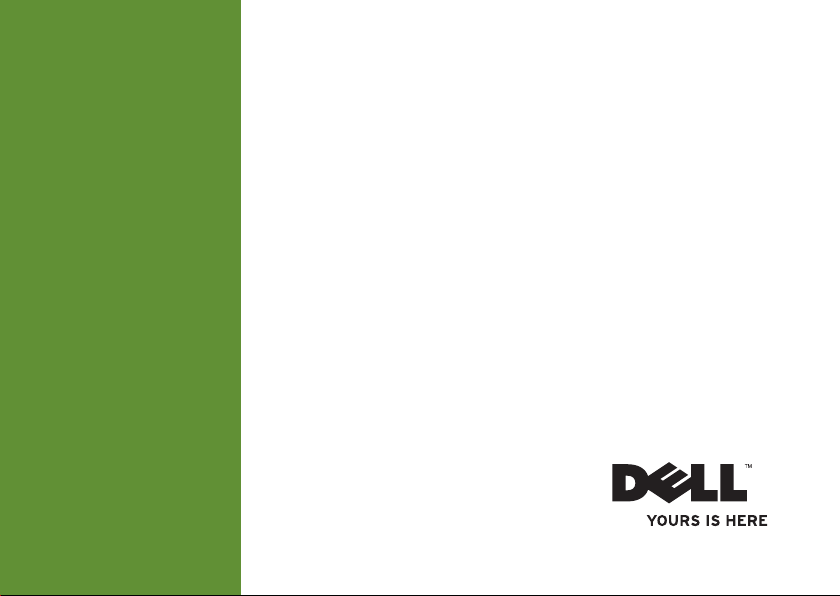
INSPIRON
ΟΔΗΓΟΣ ΕΓΚΑΤΑΣΤΑΣΗΣ
™
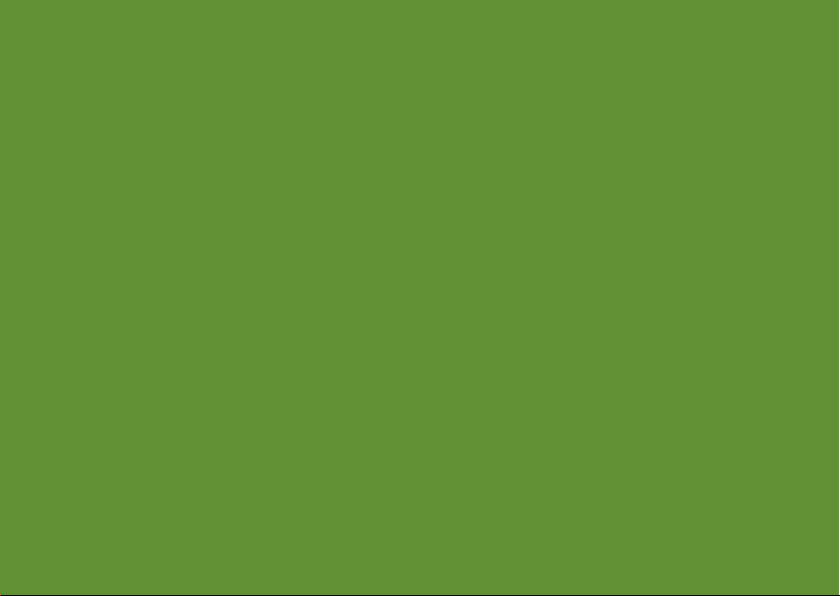
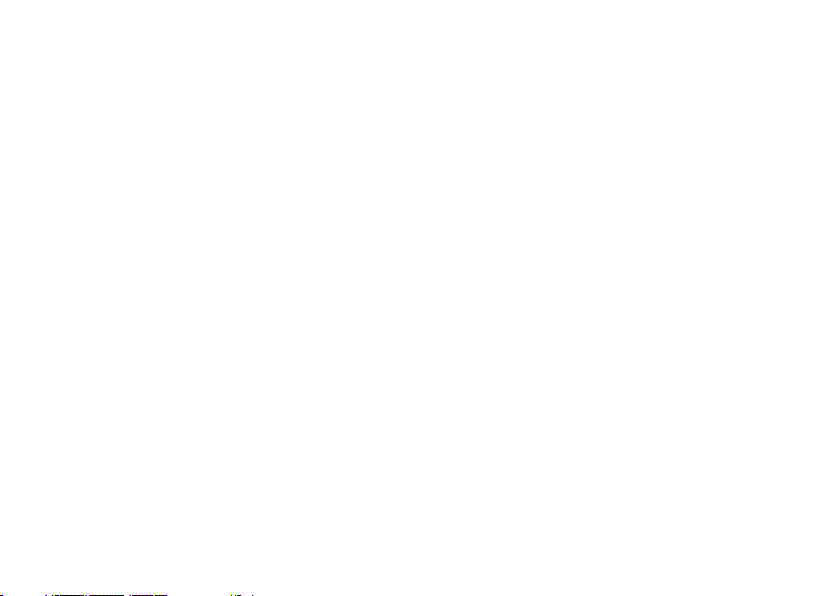
Μοντέλο P04E Τύπος κατά τους κανονισμούς P04E001
™
INSPIRON
ΟΔΗΓΟΣ ΕΓΚΑΤΑΣΤΑΣΗΣ
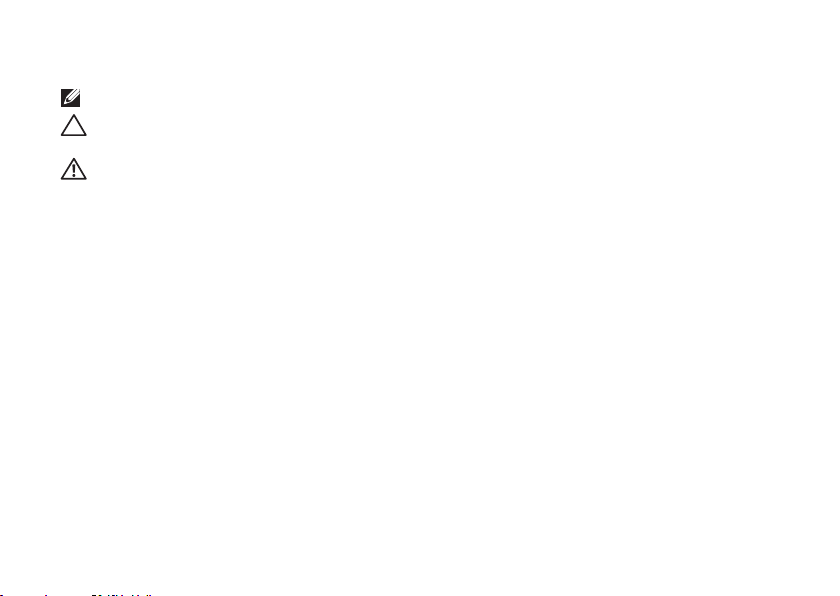
Σημειώσεις, προσοχή και προειδοποιήσεις
ΣΗΜΕΙΩΣΗ: Η ΣΗΜΕΙΩΣΗ υποδεικνύει σημαντικές πληροφορίες που σας βοηθούν να χρησιμοποιείτε καλύτερα τον υπολογιστή σας.
ΠΡΟΣΟΧΗ: Η ΠΡΟΣΟΧΗ υποδηλώνει είτε πιθανή υλική ζημιά είτε απώλεια δεδομένων και σας υποδεικνύει τον τρόπο με
τον οποίο μπορείτε να αποφύγετε το πρόβλημα.
ΠΡΟΕΙΔΟΠΟΙΗΣΗ: Η ΠΡΟΕΙΔΟΠΟΙΗΣΗ υποδηλώνει πιθανότητα πρόκλησης υλικών ζημιών, σωματικών βλαβών ή ακόμη
και θάνατο.
Αν αγοράσατε υπολογιστή Dell™ της σειράς n, οι αναφορές του παρόντος στα λειτουργικά συστήματα των Microsoft® Windows® δεν ισχύουν.
__________________
Οι πληροφορίες αυτού του εγγράφου μπορεί να αλλάξουν χωρίς προειδοποίηση.
© 2009 Dell Inc. Με επιφύλαξη όλων των δικαιωμάτων.
Απαγορεύεται αυστηρά η αναπαραγωγή των υλικών με οποιονδήποτε τρόπο, αν δεν υπάρχει σχετική γραπτή άδεια της Dell Inc.
Dell
, το λογότυπο
DELL
Εμπορικά σήματα που χρησιμοποιούνται στο παρόν κείμενο: η ονομασία
σήματα της Dell Inc. Οι ονομασίες
Πολιτείες και σε άλλες χώρες. Οι ονομασίες
σήματα ή σήματα κατατεθέντα της Microsoft Corporation στις Ηνωμένες Πολιτείες ή/και σε άλλες χώρες. Η ονομασία
Devices, Inc. Η ονομασία
και χρησιμοποιείται από την Dell υπό άδεια χρήσης.
Άλλα εμπορικά σήματα και εμπορικές ονομασίες μπορεί να χρησιμοποιούνται στο παρόν έγγραφο αναφερόμενα είτε στους κατόχους των σημάτων και των ονομάτων είτε
στα προϊόντα τους. Η Dell Inc. παραιτείται από κάθε δικαίωμα σε εμπορικά σήματα και εμπορικές ονομασίες τρίτων.
Intel, Celeron
και
Pentium
Microsoft, Windows, Windows Vista, MS-DOS
Blu-ray Disc
είναι εμπορικό σήμα της Blu-ray Disc Association. Η ονομασία
είναι σήματα κατατεθέντα και η ονομασία
, οι ονομασίες YOURS IS HERE, Dell On Call και
Core
και το λογότυπο του πλήκτρου έναρξης των
είναι εμπορικό σήμα της Intel Corporation στις Ηνωμένες
Bluetooth
ATI Radeon
είναι σήμα κατατεθέν που ανήκει στην Bluetooth SIG, Inc.
Ιούλιος 2009 P/N 9GC5R Αναθ. A01
DellConnect
είναι εμπορικά
Windows Vista
είναι εμπορικό σήμα της Advanced Micro
είναι εμπορικά
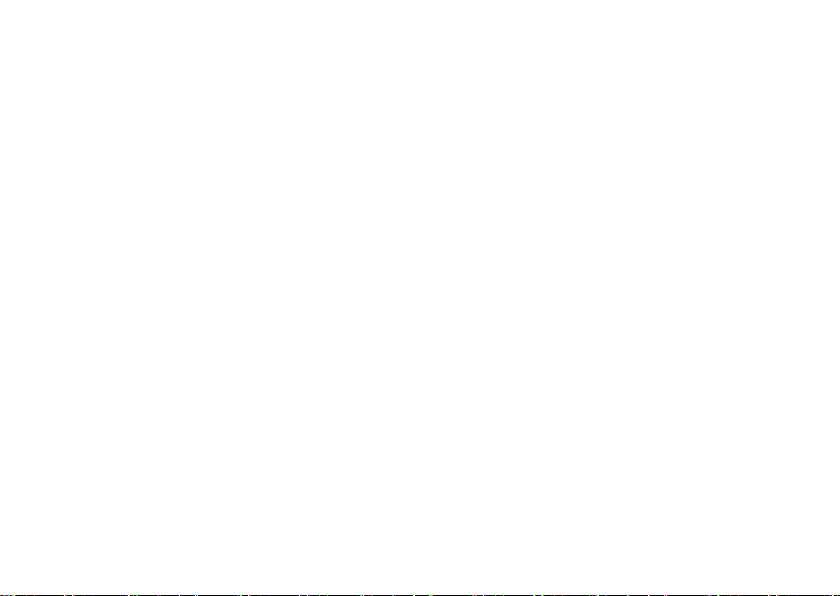
Περιεχόμενα
Αρχική ρύθμιση του φορητού
υπολογιστή Inspiron™ ........................5
Πριν από την αρχική ρύθμιση του υπολογιστή σας ........ 5
Σύνδεση του προσαρμογέα AC ....................... 6
Συνδέστε το καλώδιο δικτύου (προαιρετικό). ............7
Πιέστε το κουμπί τροφοδοσίας. ....................... 8
Εγκατάσταση των Windows Vista ..................... 9
Eνεργοποίηση ή απενεργοποίηση
ασύρματης σύνδεσης (προαιρετικό) ..................10
Σύνδεση στο Internet (προαιρετική) . . . . . . . . . . . . . . . . . . 12
Χρήση του φορητού υπολογιστή Inspiron . . . . . . . . 14
Δεξιά πλευρά του υπολογιστή .......................14
Αριστερή πλευρά του υπολογιστή .................... 1 6
Πρόσοψη του υπολογιστή........................... 18
Βάση υπολογιστή ................................. 2 2
Κινήσεις στην επιφάνεια αφής ....................... 24
Πλήκτρα ελέγχου πολυμέσων........................ 26
Χρήση της μονάδας οπτικού δίσκου................... 28
Οθόνη .......................................... 30
Αφαίρεση και επανατοποθέτηση της μπαταρίας ......... 32
Λογισμικό ....................................... 34
Επίλυση προβλημάτων .......................3 7
Ηχητικά σήματα .................................. 38
Προβλήματα με το δίκτυο .......................... 3 9
Προβλήματα τροφοδοσίας ..........................40
Προβλήματα μνήμης .............................. 42
Προβλήματα κλειδωμάτων και λογισμικού ............. 43
Χρήση εργαλείων υποστήριξης ................45
Κέντρο υποστήριξης της Dell ........................ 45
Μηνύματα συστήματος............................. 46
Αντιμετώπιση προβλημάτων υλικού .................. 47
Dell Diagnostics .................................. 47
3
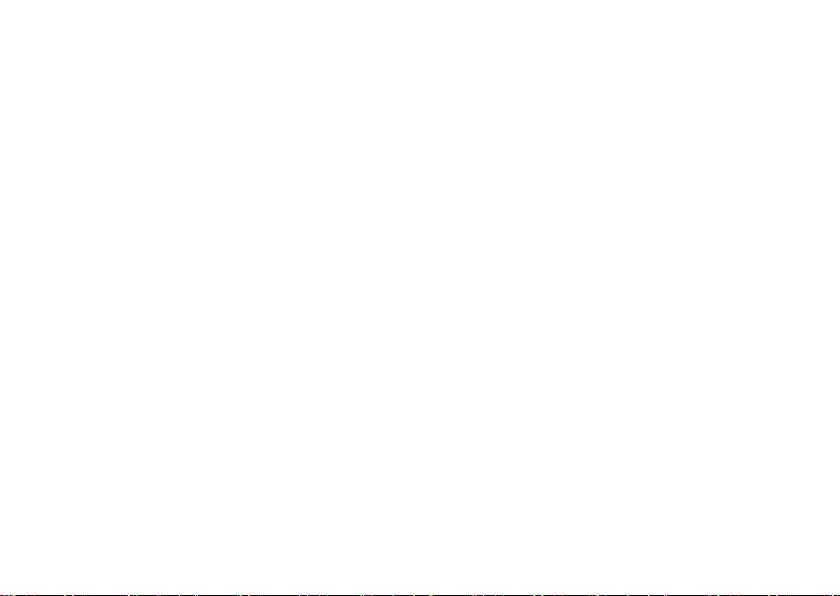
Περιεχόμενα
Επαναφορά του λειτουργικού συστήματος .......5 1
Επαναφορά συστήματος............................ 52
Επαναφορά εργοστασιακής εικόνας Dell ...............53
Επανεγκατάσταση του λειτουργικού συστήματος ........ 54
Βοήθεια ...................................56
Τεχνική υποστήριξη και εξυπηρέτηση πελατών ......... 57
DellConnect™ .................................... 57
Υπηρεσίες μέσω Internet ........................... 58
Αυτοματοποιημένη υπηρεσία ενημέρωσης
για την κατάσταση της παραγγελίας σας ............... 5 9
Πληροφορίες για τα προϊόντα .......................59
Επιστροφή προϊόντων για επισκευή στα πλαίσια
της εγγύησης ή για πίστωση ........................ 60
Προτού τηλεφωνήσετε .............................61
Επικοινωνία με την Dell ............................ 63
4
Εύρεση περισσότερων πληροφοριών και πόρων...64
Προδιαγραφές..............................66
Παράρτημα ................................76
Γνωστοποίηση της Macrovision για το προϊόν ........... 76
Ευρετήριο .................................77

Αρχική ρύθμιση του φορητού υπολογιστή Inspiron™
INSPIRON
Στην ενότητα αυτή, παρέχονται πληροφορίες σχετικά με την αρχική
ρύθμιση του φορητού υπολογιστή Inspiron.
Πριν από την αρχική ρύθμιση του υπολογιστή σας
Κατά την επιλογή της θέσης του υπολογιστή, βεβαιωθείτε ότι
υπάρχει πηγή τροφοδοσίας σε προσιτή απόσταση, επαρκής
εξαερισμός και επίπεδη επιφάνεια πάνω στην οποία θα
τοποθετήσετε τον υπολογιστή σας.
Ο περιορισμός της ροής του αέρα στο φορητό υπολογιστή Inspiron
μπορεί να προκαλέσει την υπερθέρμανσή του. Για να αποφύγετε
την υπερθέρμανση, βεβαιωθείτε ότι έχετε αφήσει κενό χώρο
τουλάχιστον 10,2 εκατοστά (4 ίντσες) στο πίσω μέρος του υπολογιστή
και τουλάχιστον 5,1 εκατοστά (2 ίντσες) στις άλλες πλευρές. Δεν θα
πρέπει ποτέ να τοποθετείτε τον υπολογιστή σας σε κλειστό χώρο,
όπως π.χ. ντουλάπι ή συρτάρι, όταν αυτός βρίσκεται σε λειτουργία.
ΠΡΟΕΙΔΟΠΟΙΗΣΗ: Μην φράσσετε, μην σπρώχνετε
αντικείμενα και μην επιτρέπετε τη συσσώρευση
σκόνης μέσα στις θυρίδες εξαερισμού. Μην
φυλάσσετε τον υπολογιστή Dell™ σε περιβάλλον με
χαμηλή ροή αέρα, όπως κλειστό χαρτοφύλακα, ενώ
βρίσκεται σε λειτουργία. Ο περιορισμός της ροής
αέρα μπορεί να προκαλέσει βλάβη στον υπολογιστή
ή πυρκαγιά. Όταν ο υπολογιστής θερμαίνεται,
ενεργοποιεί τον ανεμιστήρα. Ο θόρυβος του
ανεμιστήρα είναι φυσιολογικός και δεν υποδεικνύει
πρόβλημα του ανεμιστήρα ή του υπολογιστή.
ΠΡΟΣΟΧΗ: Η τοποθέτηση ή στοίβαξη βαριών ή
αιχμηρών αντικειμένων πάνω στον υπολογιστή
μπορεί να του προκαλέσει μόνιμη ζημιά.
5
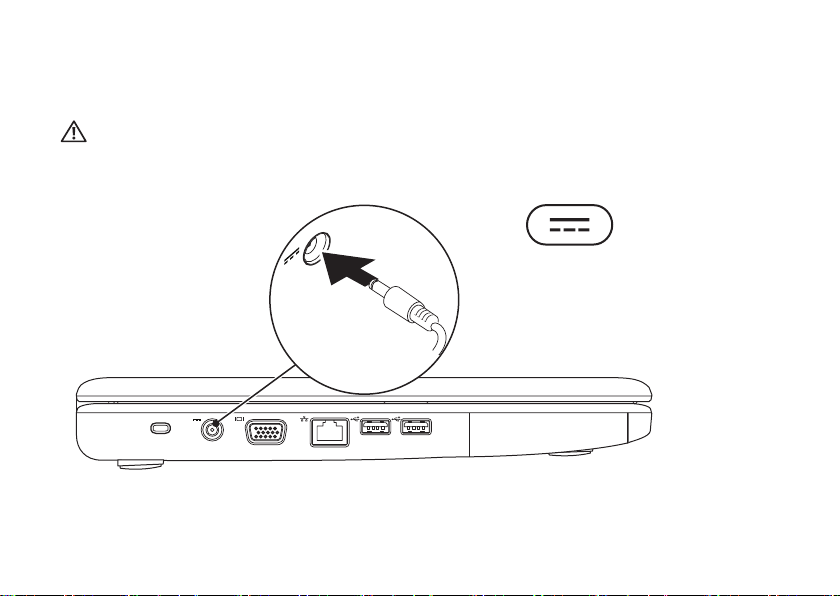
Αρχική ρύθμιση του φορητού υπολογιστή Inspiron™
Σύνδεση του προσαρμογέα AC
Συνδέστε τον προσαρμογέα AC στον υπολογιστή και, στη συνέχεια, σε πρίζα τοίχου ή σε καταστολέα υπέρτασης.
ΠΡΟΕΙΔΟΠΟΙΗΣΗ: Ο προσαρμογέας AC λειτουργεί σε όλη την υφήλιο με σύνδεση σε πρίζα ρεύματος. Ωστόσο, οι
σύνδεσμοι τροφοδοσίας και τα πολύπριζα διαφέρουν ανάλογα με τη χώρα. Με τη χρήση μη συμβατού καλωδίου ή τη
μη ενδεδειγμένη σύνδεση του καλωδίου στο πολύπριζο ή την πρίζα μπορεί να προκληθεί πυρκαγιά ή μόνιμη ζημιά
στον υπολογιστή σας.
6
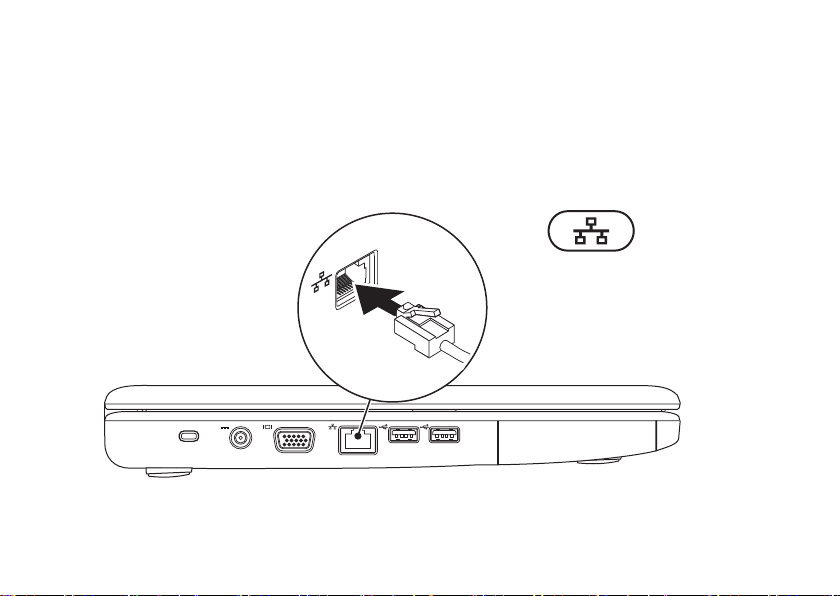
Αρχική ρύθμιση του φορητού υπολογιστή Inspiron™
Συνδέστε το καλώδιο δικτύου (προαιρετικό)
Για να χρησιμοποιήσετε μια σύνδεση ενσύρματου δικτύου, συνδέστε το καλώδιο δικτύου.
7
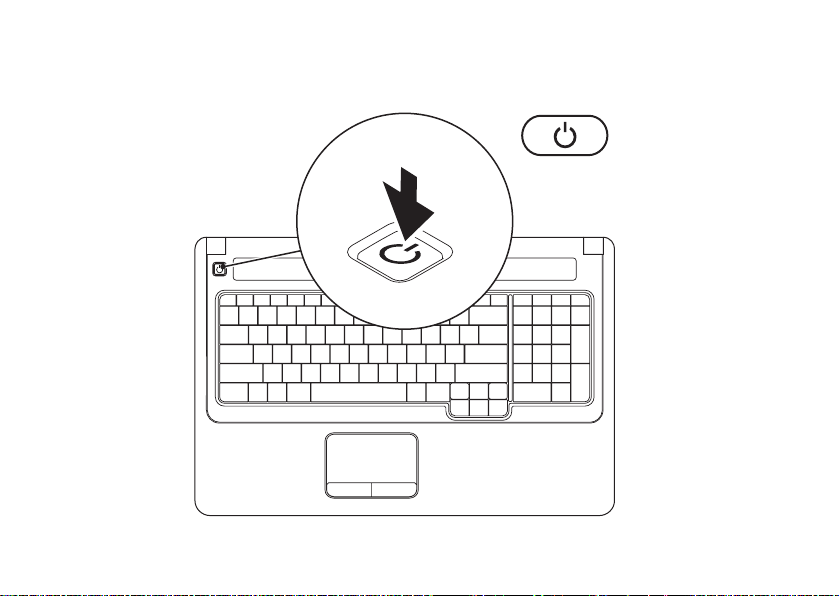
Αρχική ρύθμιση του φορητού υπολογιστή Inspiron™
Πιέστε το κουμπί τροφοδοσίας
8
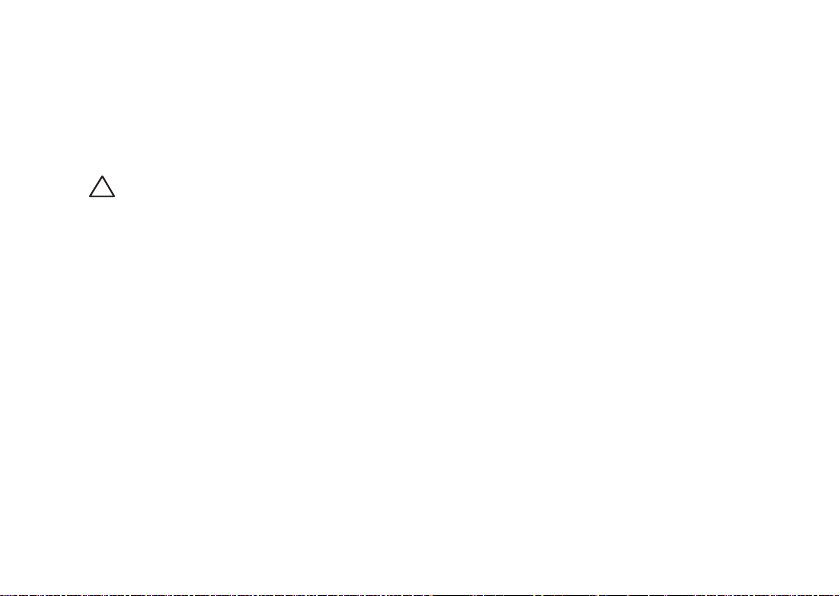
Αρχική ρύθμιση του φορητού υπολογιστή Inspiron™
Εγκατάσταση των Windows Vista
Ο υπολογιστής σας Dell είναι προδιαμορφωμένος με Windows Vista®. Για να εγκαταστήσετε τα Windows Vista για πρώτη φορά, ακολουθήστε
τις οδηγίες στην οθόνη. Τα βήματα αυτά είναι υποχρεωτικά και μπορεί να διαρκέσουν έως 15 λεπτά για να ολοκληρωθούν. Η οθόνη
εγκατάστασης των Windows Vista θα σας καθοδηγήσει μέσα από διάφορες διαδικασίες, όπως π.χ. αποδοχή συμφωνητικών αδειοδότησης,
προτιμήσεις ρυθμίσεων και ρύθμιση μιας σύνδεσης στο Internet.
ΠΡΟΣΟΧΗ: Μην διακόψετε τη διαδικασία εγκατάστασης του λειτουργικού συστήματος. Κάτι τέτοιο μπορεί να
καταστήσει άχρηστο τον υπολογιστή σας και να πρέπει επανεγκαταστήσετε το λειτουργικό σύστημα.
9
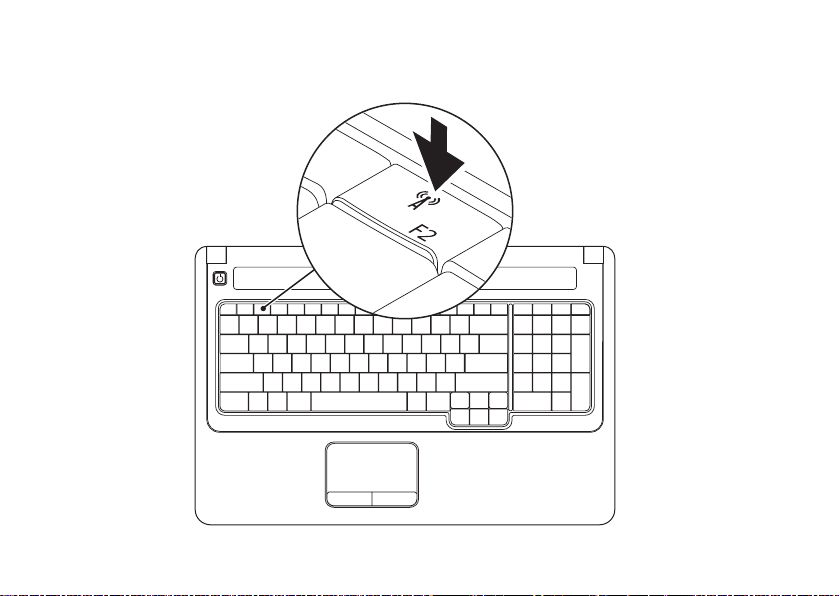
Αρχική ρύθμιση του φορητού υπολογιστή Inspiron™
Eνεργοποίηση ή απενεργοποίηση ασύρματης σύνδεσης (προαιρετικό)
10
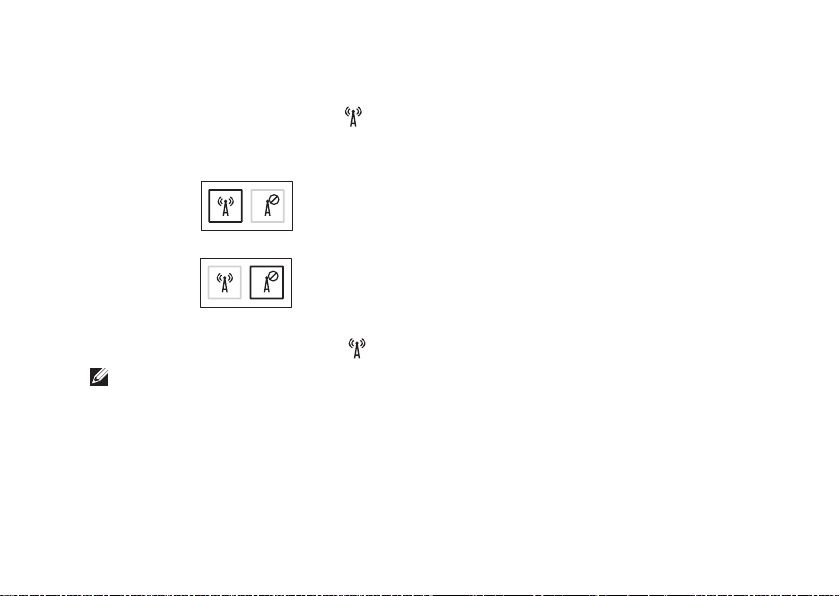
Αρχική ρύθμιση του φορητού υπολογιστή Inspiron™
Για να ενεργοποιήσετε την ασύρματη σύνδεση:
Βεβαιωθείτε ότι ο υπολογιστής σας είναι ενεργοποιημένος.1.
Πατήστε το πλήκτρο ασύρματων επικοινωνιών 2.
Μια επιβεβαίωση της επιλογής σας εμφανίζεται στην οθόνη.
Η ασύρματη σύνδεση είναι ενεργοποιημένη
Η ασύρματη σύνδεση είναι απενεργοποιημένη
Για να απενεργοποιήσετε την ασύρματη σύνδεση:
Πατήστε ξανά το πλήκτρο ασύρματων επικοινωνιών
ΣΗΜΕΙΩΣΗ: Το πλήκτρο ασύρματων επικοινωνιών σας επιτρέπει να απενεργοποιήσετε γρήγορα όλες τις ασύρματες επικοινωνίες
(Bluetooth και WiFi), όπως π.χ. όταν σας ζητηθεί σχετικά στη διάρκεια μιας πτήσης.
στο πληκτρολόγιο.
στο πληκτρολόγιο για να απενεργοποιήσετε όλες τις ασύρματες επικοινωνίες.
11
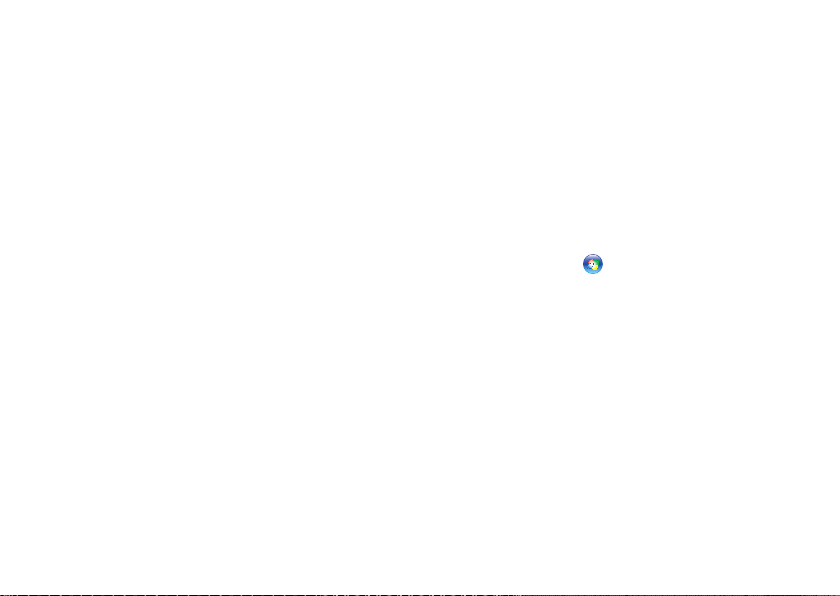
Αρχική ρύθμιση του φορητού υπολογιστή Inspiron™
Σύνδεση στο Internet (προαιρετική)
Για να συνδεθείτε στο Internet, χρειάζεστε ένα εξωτερικό μόντεμ
ή μια σύνδεση δικτύου και έναν πάροχο υπηρεσιών Internet (ISP).
Αν στην αρχική σας παραγγελία δεν συμπεριλαμβανόταν εξωτερικό
μόντεμ USB ή προσαρμογέας WLAN, μπορείτε να τα αγοράσετε από
την τοποθεσία web της Dell στη διεύθυνση www.dell.com.
Δημιουργία ενσύρματης σύνδεσης
Εάν χρησιμοποιείτε σύνδεση μέσω τηλεφώνου, συνδέστε το •
καλώδιο τηλεφώνου στο εξωτερικό μόντεμ USB (προαιρετικό)
και στην πρίζα τηλεφώνου, προτού δημιουργήσετε τη σύνδεση
στο Internet.
Αν χρησιμοποιείτε σύνδεση DSL ή σύνδεση καλωδιακού ή •
δορυφορικού μόντεμ, επικοινωνήστε με τον ISP ή την υπηρεσία
του κινητού σας τηλεφώνου ώστε να σας δώσουν οδηγίες για
τη ρύθμιση.
12
Δημιουργία ασύρματης σύνδεσης
Προκειμένου να χρησιμοποιήσετε την ασύρματη σύνδεση στο
Internet θα πρέπει προηγουμένως να συνδεθείτε με τον ασύρματο
δρομολογητή.
Βεβαιωθείτε ότι έχετε ενεργοποιήσει την ασύρματη σύνδεση 1.
στον υπολογιστή σας (ανατρέξτε στη σελίδα «Ενεργοποίηση
ή απενεργοποίηση ασύρματης σύνδεσης» στη σελίδα 10).
Αποθηκεύστε και κλείστε όλα τα ανοιχτά αρχεία και τερματίστε 2.
όλα τα ανοιχτά προγράμματα.
Επιλέξτε διαδοχικά 3. Έναρξη
Ακολουθήστε τις οδηγίες στην οθόνη για να ολοκληρώσετε τη 4.
ρύθμιση.
→ Σύνδεση με.
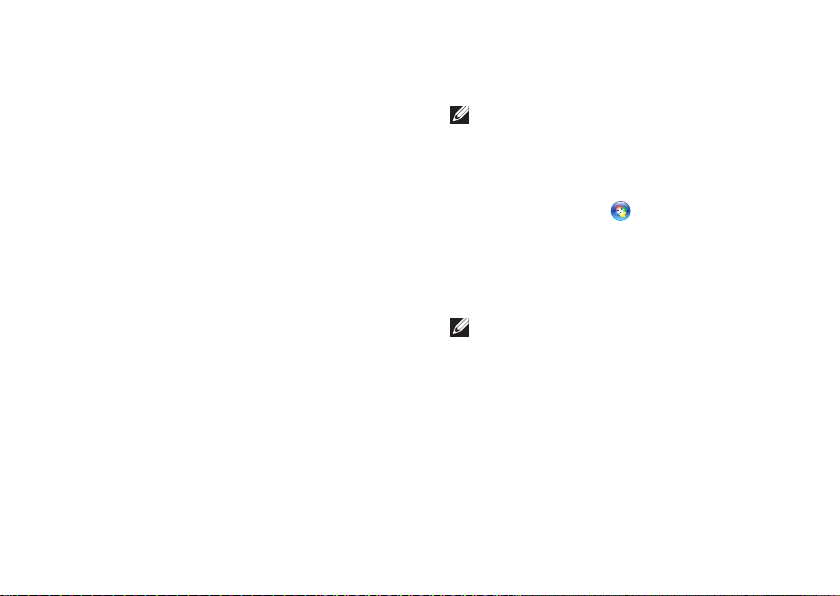
Αρχική ρύθμιση του φορητού υπολογιστή Inspiron™
Εγκατάσταση της σύνδεσής σας στο Internet
Οι πάροχοι υπηρεσιών Internet (ISP) και οι προσφερόμενες
υπηρεσίες τους ποικίλλουν ανάλογα με τη χώρα. Επικοινωνήστε με
τον ISP γα τις προσφερόμενες υπηρεσίες που είναι διαθέσιμες στη
χώρα σας.
Αν δεν μπορείτε να συνδεθείτε στο Internet, αλλά έχετε συνδεθεί
με επιτυχία στο παρελθόν, ο ISP μπορεί να είναι εκτός λειτουργίας.
Επικοινωνήστε με τον ISP σας, για να ελέγξετε την κατάσταση της
υπηρεσίας, ή δοκιμάστε να συνδεθείτε αργότερα.
Φροντίστε να έχετε έτοιμα τα στοιχεία σας για τον ISP. Αν δεν έχετε
ISP, συμβουλευτείτε τον οδηγό «Σύνδεση στο Internet» για να
βρείτε έναν.
Αποθηκεύστε και κλείστε όλα τα ανοιχτά αρχεία και τερματίστε 1.
όλα τα ανοιχτά προγράμματα.
ΣΗΜΕΙΩΣΗ: Οι ακόλουθες οδηγίες αφορούν την
προεπιλεγμένη προβολή των Windows και, κατά συνέπεια,
ενδέχεται να μην ισχύουν στην περίπτωση που ο δικός σας
υπολογιστής Dell είναι ρυθμισμένος στην κλασική προβολή
των Windows.
Επιλέξτε διαδοχικά 2. Έναρξη
Επιλέξτε διαδοχικά 3. Δίκτυο και Internet→ Κέντρο δικτύου
και κοινής χρήσης→ Ρύθμιση σύνδεσης ή δικτύου→
Σύνδεση στο Internet.
Θα εμφανιστεί το παράθυρο Σύνδεση στο Internet.
ΣΗΜΕΙΩΣΗ: Αν δεν γνωρίζετε ποιο είδος σύνδεσης να
επιλέξετε, κάντε κλικ στο Βοήθεια για την επιλογή
ή επικοινωνήστε με τον ISP σας.
Ακολουθήστε τις οδηγίες στην οθόνη και χρησιμοποιήστε τις 4.
πληροφορίες που σας δίνει o ISP σας για την εγκατάσταση,
ώστε να την ολοκληρώσετε.
→ Πίνακας Ελέγχου.
13

Χρήση του φορητού υπολογιστή Inspiron
1 2
3
4
Στην ενότητα αυτή, παρέχονται πληροφορίες σχετικά με τις διαθέσιμες λειτουργίες του φορητού υπολογιστή Inspiron.
INSPIRON
Δεξιά πλευρά του υπολογιστή
14
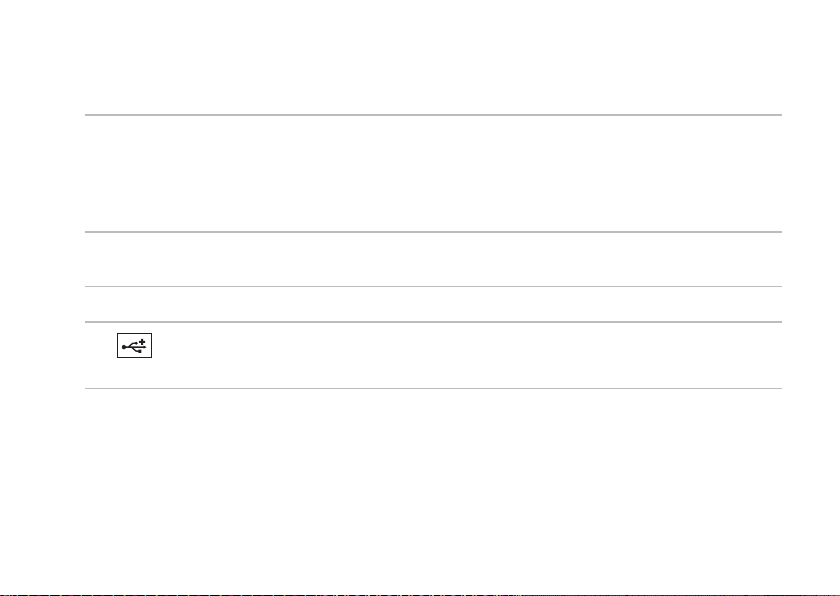
Χρήση του φορητού υπολογιστή Inspiron
1 Υποδοχή ExpressCard – Υποστηρίζει κάρτα μνήμης ExpressCard πλάτους 34/54 mm. Ο υπολογιστής αποστέλλεται με μια πλαστική
τάπα στην υποδοχή.
ΣΗΜΕΙΩΣΗ: Τα ομοιώματα κάρτας προστατεύουν τις μη χρησιμοποιούμενες υποδοχές από τη σκόνη και άλλα σωματίδια. Φυλάξτε
το ομοίωμα κάρτας και χρησιμοποιήστε το όταν δεν υπάρχει ExpressCard εγκατεστημένη στην υποδοχή. Τα ομοιώματα κάρτας από
άλλους υπολογιστές μπορεί να μην ταιριάζουν στον δικό σας.
2 Μονάδα οπτικού δίσκου – Αναπαράγει ή εγγράφει CD και DVD. Κατά την εισαγωγή δίσκων στο συρτάρι της μονάδας οπτικού
δίσκου, βεβαιωθείτε ότι η τυπωμένη πλευρά είναι στραμμένη προς τα επάνω.
3 Κουμπί εξαγωγής – Ανοίγει ή κλείνει τη μονάδα οπτικού δίσκου.
4
Θύρα USB 2.0 – Στη θύρα αυτή, μπορείτε να συνδέσετε μια συσκευή USB, όπως π.χ. ποντίκι, πληκτρολόγιο, εκτυπωτή,
εξωτερική μονάδα δίσκου ή συσκευή αναπαραγωγής αρχείων MP3.
15
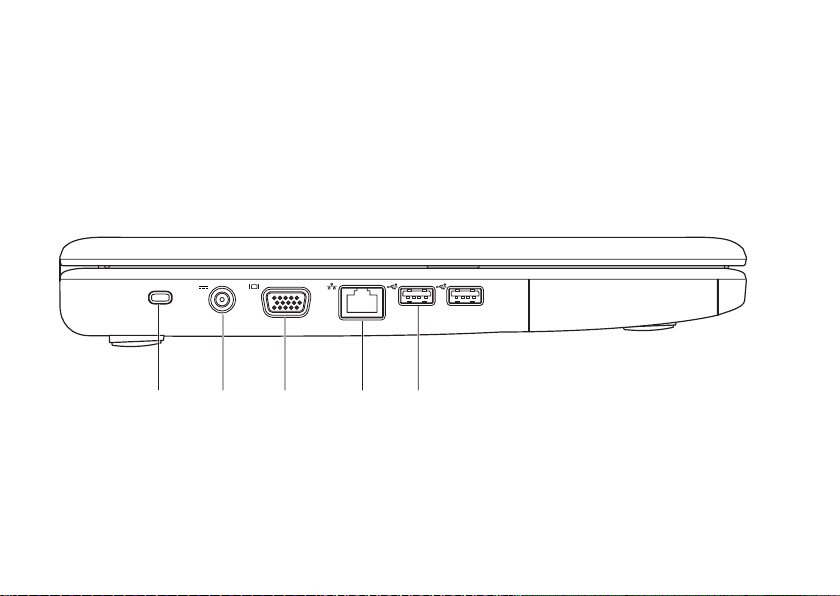
Χρήση του φορητού υπολογιστή Inspiron
1 2 3 4 5
Αριστερή πλευρά του υπολογιστή
16
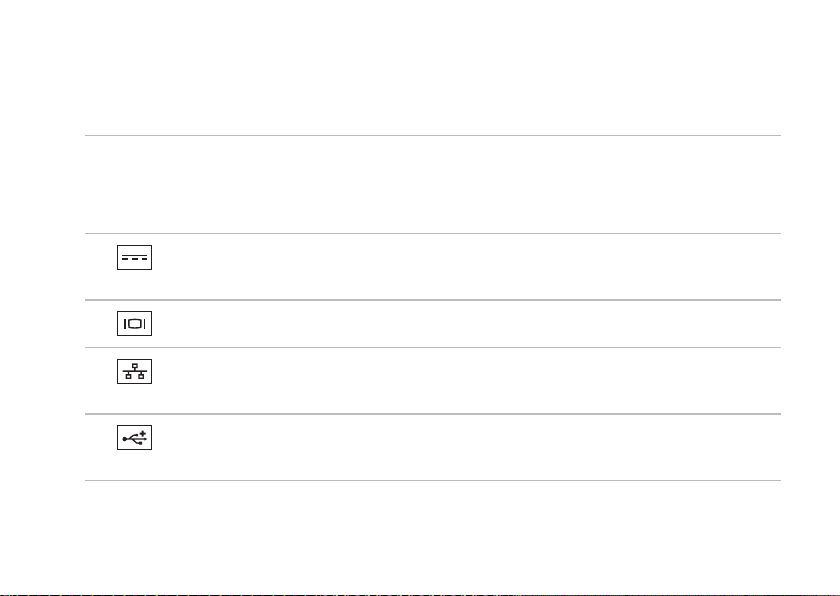
Χρήση του φορητού υπολογιστή Inspiron
1 Υποδοχή καλωδίου ασφαλείας – Σας επιτρέπει να συνδέσετε στον υπολογιστή σας ένα καλώδιο ασφαλείας που διατίθεται στο
εμπόριο.
ΣΗΜΕΙΩΣΗ: Προτού αγοράσετε καλώδιο ασφαλείας, βεβαιωθείτε ότι θα ταιριάζει στην υποδοχή των καλωδίων ασφαλείας του
υπολογιστή σας.
2
Θύρα προσαρμογέα AC – Στην υποδοχή αυτή, συνδέετε το τροφοδοτικό που τροφοδοτεί τον υπολογιστή με ρεύμα και
φορτίζει τη μπαταρία του.
3
Θύρα VGA – Στη θύρα αυτή, μπορείτε να συνδέσετε μια εξωτερική οθόνη ή έναν προβολέα.
4
Θύρα δικτύου – Με τη θύρα αυτή μπορείτε να συνδέσετε τον υπολογιστή σας με ένα δίκτυο ή μια συσκευή ευρυζωνικής
σύνδεσης αν χρησιμοποιείτε ενσύρματο δίκτυο.
5
Θύρες USB 2.0 (2) – Στις θύρες αυτές, μπορείτε να συνδέσετε μια συσκευή USB, όπως π.χ. ποντίκι, πληκτρολόγιο,
εκτυπωτή, εξωτερική μονάδα δίσκου ή συσκευή αναπαραγωγής αρχείων MP3.
17
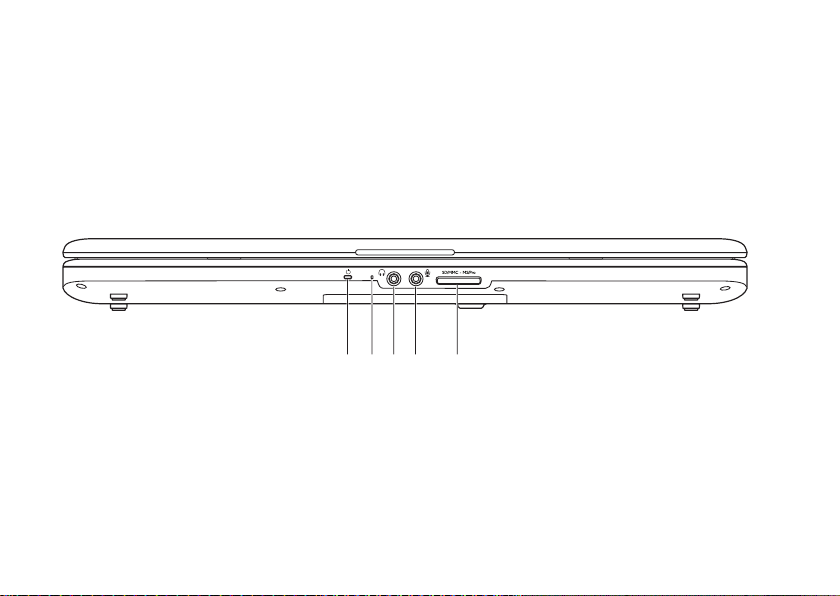
Χρήση του φορητού υπολογιστή Inspiron
1
2 3 4
5
Πρόσοψη του υπολογιστή
18
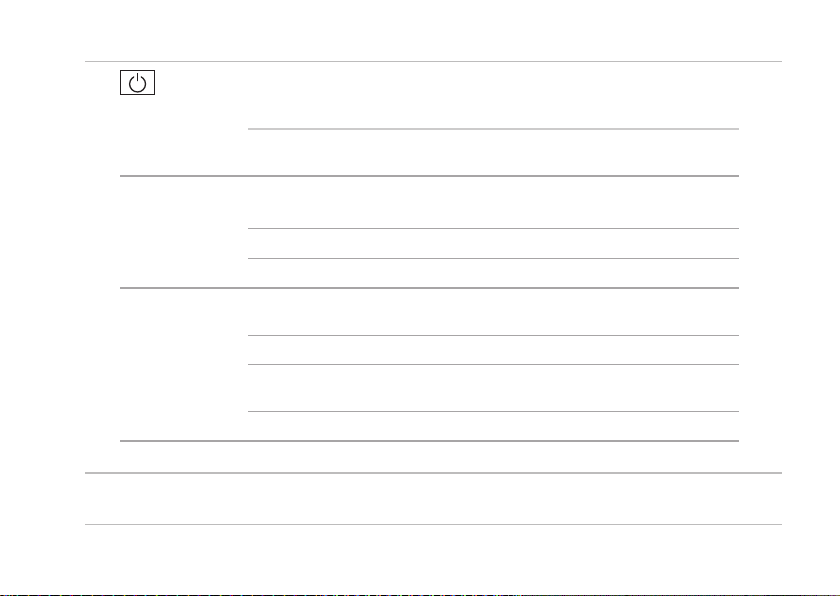
Χρήση του φορητού υπολογιστή Inspiron
1
Ενδεικτική λυχνία λειτουργίας/κατάστασης μπαταρίας – Η ενδεικτική λυχνία υποδεικνύει τις ακόλουθες καταστάσεις
όταν ο υπολογιστής ενεργοποιείται με τον προσαρμογέα AC ή με μπαταρία.
Κατάσταση ενδεικτικής
λυχνίας
Προσαρμογέας AC Σταθερά αναμμένη σε λευκό
χρώμα
Παλλόμενη λευκή αναμονή φόρτιση
απενεργοποίηση απενεργοποίηση/αδρανοποίηση >90%
Μπαταρία Σταθερά αναμμένη σε λευκό
χρώμα
Παλλόμενη λευκή αναμονή >10%
Σταθερά αναμμένη σε
πορτοκαλί χρώμα
απενεργοποίηση απενεργοποίηση/αδρανοποίηση δ/ε
ΣΗΜΕΙΩΣΗ: Η μπαταρία φορτίζει όταν ο υπολογιστής ενεργοποιείται με τη χρήση προσαρμογέα AC.
2 Αναλογικό μικρόφωνο – Εάν δεν διαθέτετε την προαιρετική ενσωματωμένη κάμερα με δύο μικρόφωνα, αυτό το μονό μικρόφωνο
χρησιμεύει για διασκέψεις και συνομιλίες.
Κατάσταση/καταστάσεις
υπολογιστή
ενεργοποίηση
απενεργοποίηση/αδρανοποίηση
ενεργοποίηση >10%
ενεργοποίηση/αναμονή <10%
Επίπεδο φόρτισης
μπαταρίας
δ/ε
<90%
19
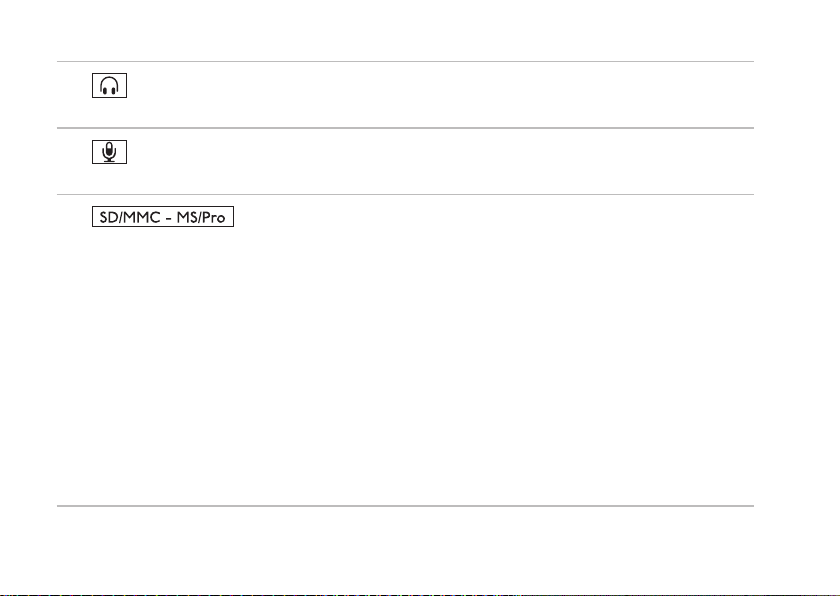
Χρήση του φορητού υπολογιστή Inspiron
3
Υποδοχή εξόδου ήχου/ακουστικών – Στην υποδοχή αυτή, μπορείτε να συνδέσετε ένα ζευγάρι ακουστικών, εξωτερικά
ηχεία με ενσωματωμένο ενισχυτή ή ένα ηχοσύστημα.
4
Υποδοχή εισόδου ήχου/ μικροφώνου – Στην υποδοχή αυτή, μπορείτε να συνδέσετε ένα εξωτερικό μικρόφωνο ή το
ηχητικό σήμα από μια εξωτερική συσκευή, για χρήση με προγράμματα ήχου.
5
Συσκευή ανάγνωσης καρτών μνήμης 7-σε-1 – Προσφέρει ένα γρήγορο και βολικό τρόπο για την προβολή και ανταλλαγή
ψηφιακών φωτογραφιών, μουσικής, βίντεο και εγγράφων που έχουν αποθηκευτεί στους παρακάτω τύπους καρτών μνήμης:
Κάρτα μνήμης Secure Digital (SD)•
Κάρτα μνήμης Secure Digital υψηλής χωρητικότητας (SDHC)•
Κάρτα πολυμέσων (MMC/MMC+) •
Memory Stick•
Memory Stick PRO•
Κάρτα xD-Picture (τύπου -M και -H)•
ΣΗΜΕΙΩΣΗ: Όταν παραλαμβάνετε τον υπολογιστή σας, στην υποδοχή καρτών μνήμης υπάρχει εγκατεστημένο ένα πλαστικό
κάρτας. ΣΗΜΕΙΩΣΗ: Τα ομοιώματα κάρτας προστατεύουν τις μη χρησιμοποιούμενες υποδοχές από τη σκόνη και άλλα
ομοίωμα
σωματίδια. Φυλάξτε το ομοίωμα κάρτας και χρησιμοποιήστε το όταν δεν υπάρχει κάρτα μέσων εγκατεστημένη στην υποδοχή.
Τα ομοιώματα κάρτας από άλλους υπολογιστές μπορεί να μην ταιριάζουν στον δικό σας.
20
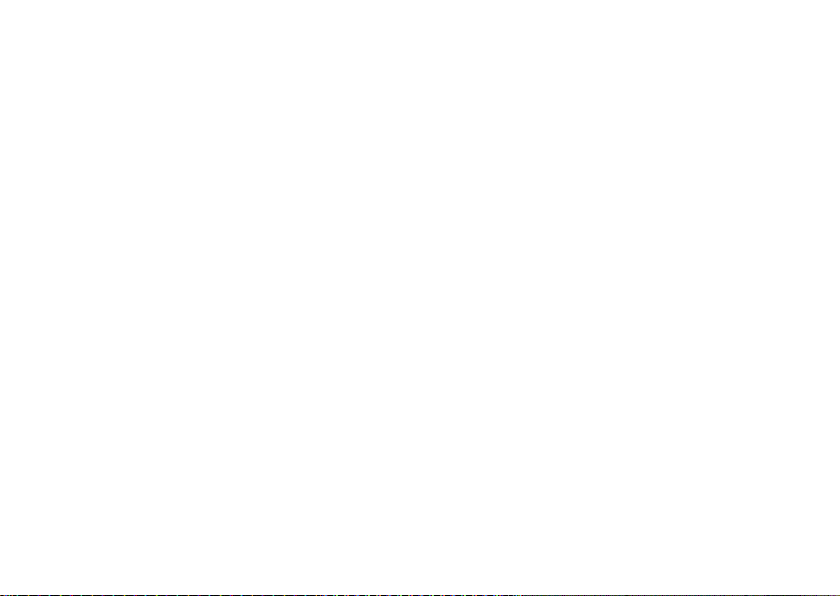
Χρήση του φορητού υπολογιστή Inspiron
21
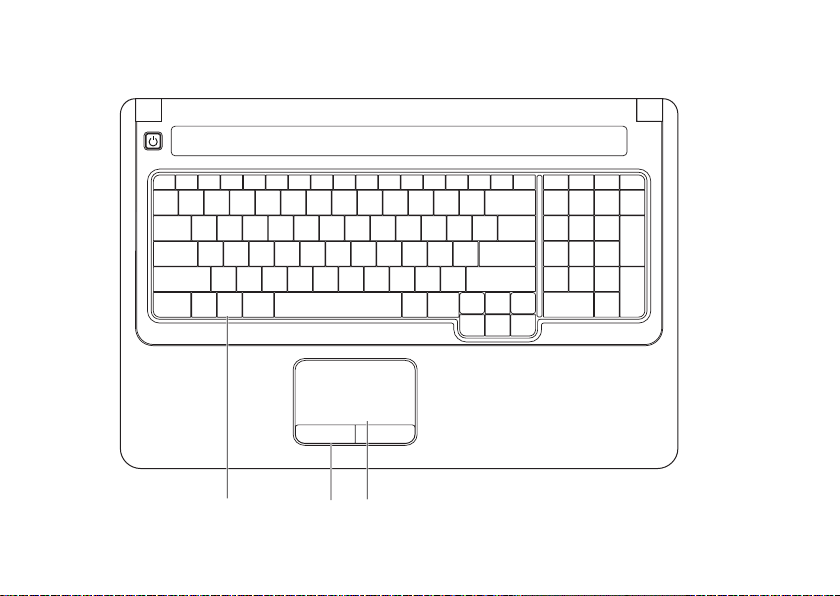
Χρήση του φορητού υπολογιστή Inspiron
2
3
1
Βάση υπολογιστή
22
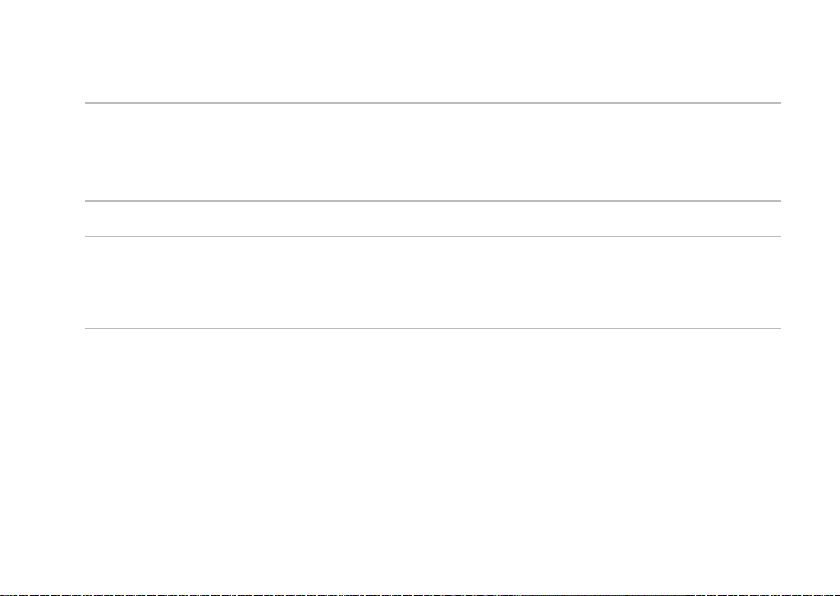
Χρήση του φορητού υπολογιστή Inspiron
1 Πληκτρολόγιο – Στο πληκτρολόγιο βρίσκονται τα πλήκτρα ελέγχου πολυμέσων. Τα πλήκτρα αυτά ελέγχουν την αναπαραγωγή
πολυμέσων.
Για περισσότερες πληροφορίες σχετικά με το πληκτρολόγιο, ανατρέξτε στον
στο σκληρό δίσκο σας ή στην τοποθεσία Web υποστήριξης της Dell στη διεύθυνση support.dell.com/manuals.
2 Κουμπιά συσκευής αφής – Παρέχουν τις ίδιες λειτουργίες με το αριστερό και το δεξί κουμπί ενός ποντικιού.
3 Συσκευή αφής – Προσφέρει τις λειτουργίες ενός ποντικιού για τη μετακίνηση του δείκτη στην οθόνη, τη μεταφορά ή τη
μετακίνηση επιλεγμένων στοιχείων και το ισοδύναμο με το πάτημα του αριστερού κουμπιού του ποντικιού (με ένα στιγμιαίο χτύπημα
της επιφάνειας με την άκρη του δακτύλου). Υποστηρίζει τις δυνατότητες Κύλιση και Μεγέθυνση. Για περισσότερες πληροφορίες,
ανατρέξτε στην ενότητα «Κινήσεις στην επιφάνεια αφής» στη σελίδα 24.
Οδηγό τεχνολογίας της Dell
που υπάρχει αποθηκευμένος
23
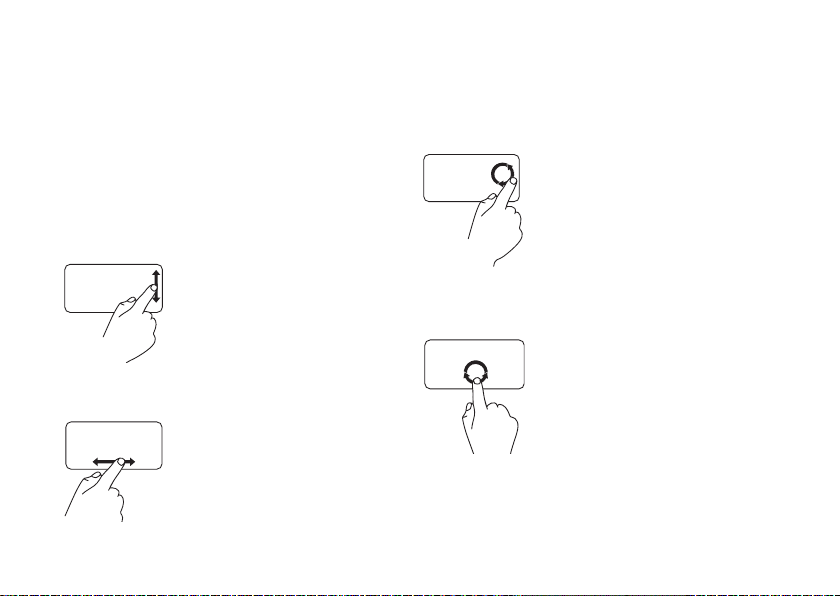
Χρήση του φορητού υπολογιστή Inspiron
Κινήσεις στην επιφάνεια αφής
Κύλιση
Σας δίνει τη δυνατότητα μετακίνησης μεταξύ του περιεχομένου.
Η δυνατότητα κύλισης περιλαμβάνει τα εξής:
Παραδοσιακή κύλιση – Σας δίνει τη δυνατότητα να
πραγματοποιείτε κύλιση προς τα πάνω και προς κάτω ή προς τα
αριστερά και προς τα δεξιά.
Για να πραγματοποιήσετε κύλιση προς τα πάνω και προς τα κάτω:
Μετακινήστε το δάκτυλό σας πάνω ή κάτω
στην κάθετη ζώνη κύλισης (στην άκρα
δεξιά πλευρά της επιφάνειας αφής) για να
πραγματοποιήσετε κύλιση προς τα πάνω
ή προς τα κάτω στο ενεργό παράθυρο.
Για να πραγματοποιήσετε κύλιση προς τα δεξιά και προς τα
αριστερά:
Μετακινήστε το δάκτυλό σας δεξιά ή
αριστερά στην οριζόντια ζώνη κύλισης
(στην κάτω πλευρά της επιφάνειας αφής)
για να πραγματοποιήσετε κύλιση προς
τα αριστερά ή προς τα δεξιά στο ενεργό
παράθυρο.
24
Κυκλική κύλιση – Σας δίνει τη δυνατότητα να πραγματοποιείτε
κύλιση προς τα πάνω και προς κάτω ή προς τα αριστερά και προς
τα δεξιά.
Για να πραγματοποιήσετε κύλιση προς τα πάνω και προς τα κάτω:
Μετακινήστε το δάκτυλό σας στην κάθετη
ζώνη κύλισης (στην άκρα δεξιά πλευρά της
επιφάνειας αφής) για να πραγματοποιήσετε
μια κυκλική δεξιόστροφη κίνηση για
κύλιση προς τα πάνω ή μια κυκλική
αριστερόστροφη κίνηση για κύλιση προς
τα κάτω.
Για να πραγματοποιήσετε κύλιση προς τα δεξιά και προς τα
αριστερά:
Μετακινήστε το δάκτυλό σας στην
οριζόντια ζώνη κύλισης (στην κάτω
πλευρά της επιφάνειας αφής) για
να πραγματοποιήσετε μια κυκλική
δεξιόστροφη κίνηση για κύλιση προς τα
δεξιά ή μια κυκλική αριστερόστροφη
κίνηση για κύλιση προς τα αριστερά.
